Как да поправите кода за грешка на OneDrive 0x8004de88

Научете как да поправите кода за грешка на OneDrive 0x8004de88, за да можете отново да използвате вашето облачно хранилище.
Поддържането на компютъра ви в добра форма е от съществено значение, ако искате да продължите да го използвате. Ако имате по-стар компютър, където дефрагментирането на вашия лаптоп е необходимо, може да има моменти, когато искате да дефрагментирате само конкретно устройство.
Добрата новина е, че BoostSpeed 11 има опция, при която можете да изберете какво устройство да дефрагментирате. Ако искате да дефрагментирате всички, можете, но също така ви позволява да изберете тези, които искате да почистите.
Когато отворите софтуера, щракнете върху раздела Оптимизиране. Отляво ще видите опцията за дефрагментиране на избрани дискове.
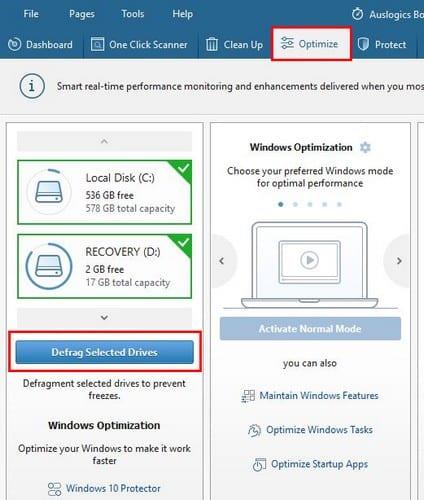
Не се учудвайте, ако процесът стартира автоматично. За да го спрете, щракнете върху синия бутон за спиране. Може да искате да направите това, ако искате да дефрагментирате само един или два диска, тъй като когато процесът започне, той ще дефрагментира всички устройства.
След като го спрете, премахнете отметката от устройствата, които искате да изключите от процеса, и след това щракнете върху синия бутон за дефрагментиране, за да продължите.
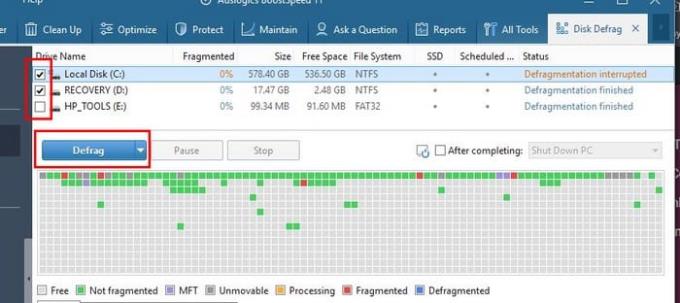
Ще видите, че софтуерът също ви дава информация за устройството, като размер, свободно пространство, файлова система и т.н. Вдясно има също опция за изключване на компютъра ви, преминаване в режим на заспиване, хибернация или Затворете програмата. Тази опция е незадължителна; няма задължение.
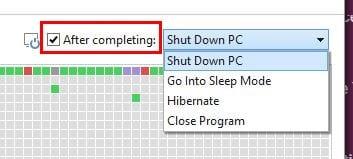
BoostSpeed 11 има толкова много функции, че можете малко да се загубите при намирането на конкретна функция. Когато дойде време да дефрагментирате компютъра си отново, ще бъде по-лесно да намерите функцията. Колко често дефрагментирате компютъра си?
Научете как да поправите кода за грешка на OneDrive 0x8004de88, за да можете отново да използвате вашето облачно хранилище.
Намерете тук подробни инструкции за промяна на User Agent String в браузъра Apple Safari за MacOS.
Често ли получавате грешката „Съжаляваме, не можахме да се свържем с вас“ в MS Teams? Опитайте тези съвети за отстраняване на проблеми, за да се отървете от този проблем сега!
В момента не е възможно да се деактивират анонимни въпроси в събитията на живо в Microsoft Teams. Дори регистрираните потребители могат да задават анонимни въпроси.
Ако LastPass не успее да се свърже с своите сървъри, изчистете локалния кеш, актуализирайте мениджъра на пароли и деактивирайте разширенията на браузъра си.
Spotify може да бъде досадно, ако се отваря автоматично всеки път, когато стартирате компютъра си. Деактивирайте автоматичното стартиране, като следвате тези стъпки.
За много потребители, актуализацията 24H2 прекратява автоматичния HDR. Тази ръководство обяснява как можете да решите този проблем.
Трябва ли да планирате повтарящи се срещи в MS Teams с едни и същи участници? Научете как да настроите повтаряща се среща в Teams.
Ние ви показваме как да промените цвета на маркирането за текст и текстови полета в Adobe Reader с това ръководство стъпка по стъпка.
Чудите се как да интегрирате ChatGPT в Microsoft Word? Това ръководство показва точно как да го направите с добавката ChatGPT за Word в 3 лесни стъпки.







